
朝の9時40分に新しいiPadが届き、それから初期設定をやって、一息つこうかなと思いiPadの時計を見ると18時になっていた。というお話。
なに、このポルナレフ的展開。
前回の記事
新型は音声入力できるようになった!!そんなことに気づいた「新しいiPad」の初期設定手順 | 情報蒐集ノート
を見て頂ければ分かるとおり、「国または地域」の設定で確実に「日本」にしたはずである。
したらば、なぜか「クパティーノ」になっていた。
これはバグなのか?それとも私が設定していた時にうっかり八兵衛だったのか?
真相はわかりません。ネットにもその手の話題はあがっていない。
ま、今は日本時間に設定変更したので、ちゃんと日本の時間を刻んでいます。
ということで、もし私と同じようになってしまった方。もしくはiPadの時間を変更したい方向けに、iPadの時間変更手順を書いていきます。
時間変更手順
まず、これは時間がずれていた状態。

前日になっていたw
この時間が確かならば世界で一番早くiPadを手に入れたのは私でしょう。
んなわけねーですが( ´ー`)
時間を変更するには「設定」アプリを使います。

「設定」内の「一般」をタップ。
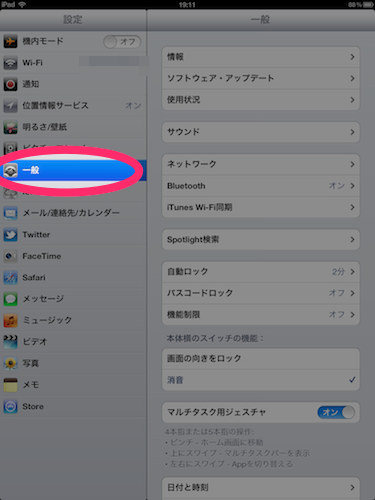
次に下の方にある「日付と時刻」をタップ。
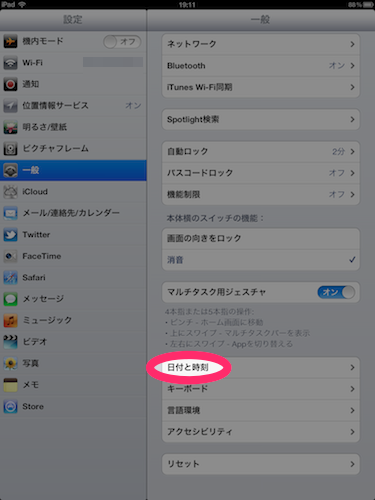
現在の環境が表示されます。
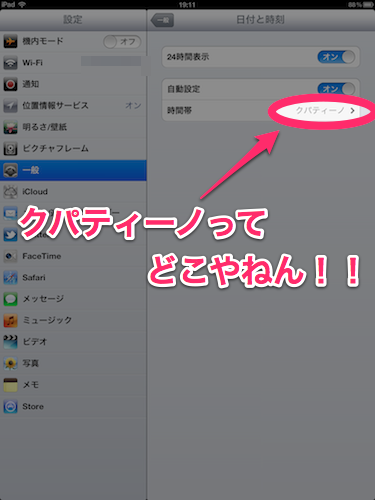
クパティーノとは?
そっかーカリフォルニア州の都市のことかー。
ここ日本だけどね。
ここは日本なので、日本に直します。
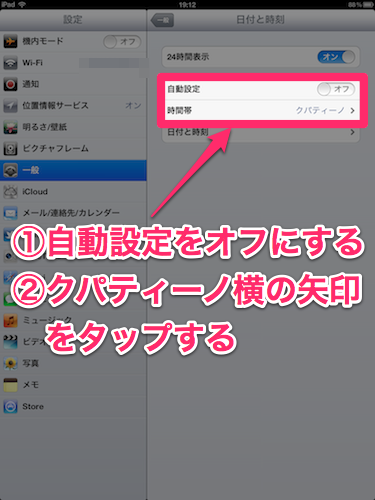
手順は
- 「自動設定」をオフにする
- クパティーノ横の矢印をタップする
です。
すると、時間帯を設定する画面になりますので、検索窓から「東京」と検索をかけて、「東京、日本」を選択します。
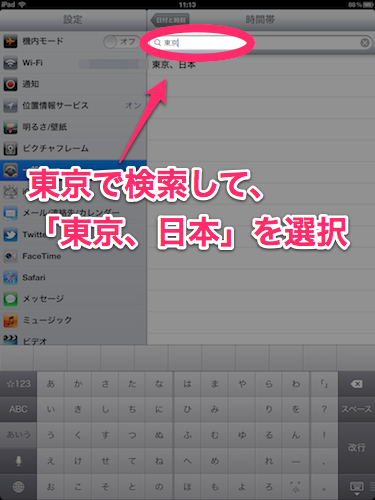
選択したら、その上の「日付と時刻」に戻るボタンをタップ。
直りました!!
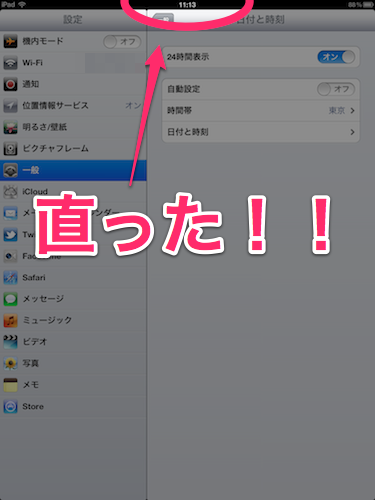
最後に、「自動設定」をオンにして終了です。
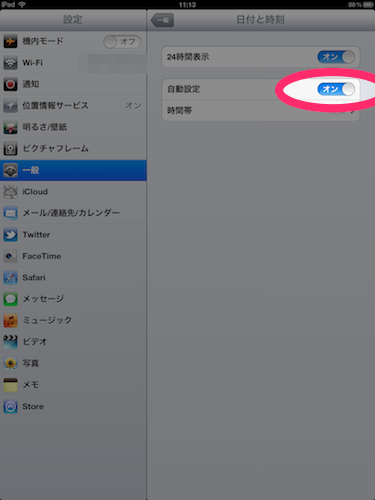
簡単ですね(*´艸`)
最後に
うーむ。本当になぜこのようなことになったのか・・・
ツイッターでも上がっていないことを見ると、単純に私のミスか?
もし、この記事を見た方で、「同じ状態になっただよー」という方、いらっしゃったら@masa6127まで、連絡頂けたらこのもやもやとした苦しみから抜けられますので、どうぞ連絡ください。
よろしくお願いします。
最後までお読み頂きましてありがとうございましたm(_ _)m
エントリーの内容を気に入って頂けましたら下のボタンからリアクションを貰えると嬉しいです。
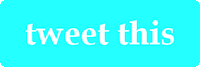
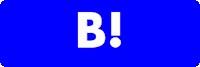
また、当ブログに興味をお持ち頂けたならRSS登録をお願い致します。


)
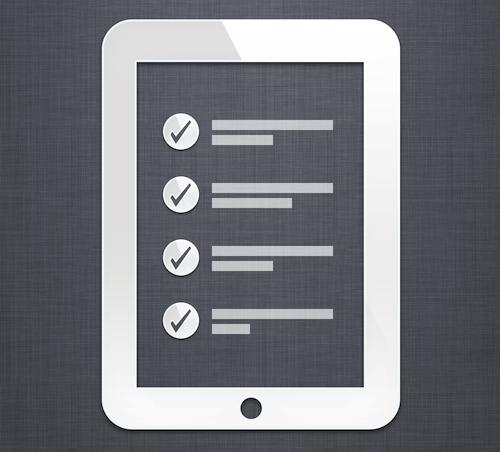

コメント
本日iPadminiを購入し、同じ事象が発生しました。
この記事のおかげで再設定することができました。
どうもありがとうございました。